
這次參加「PhotoFast x Hello Kitty MAX 蘋果專用隨身碟」試用,收到產品後試用個幾天後發現,才發現這麼晚才認識到這一款產品而且還跟 Hello Kitty 合作,這讓我的少男情懷大開 (我想這是我的少男時代巴),使用過這款雙頭龍隨身碟它讓我不再困擾安裝過多的 APP 造成容量不足的問題,也不怕容量滿了還要拼命的找電腦把照片全部傳到電腦上面,再從手機上面一張一張的刪除照片,讓我無法偶爾想回味著到哪兒旅行的精彩照片,更讓我不用在煩惱每次購買 iPhone 產品要考慮 64G 還是 128G ,這中間的差價都可以買兩支「PhotoFast x Hello Kitty MAX 蘋果專用隨身碟」。
自從有這款隨身碟讓我也不再煩惱了,而這款隨身碟也橫跨了雙系統,不管你使用蘋果電腦還是微軟系統的電腦,只要插上去都可以輕易讀取,快速、簡單又方便。現在就開始介紹「雙頭龍隨身碟」和「i-FlashDrive ONE」的功能了。
隨身碟介紹
▼ iPhone 手機不能使用 SD 卡擴充容量,所以只要稍為沒有整理一下,今天突然間想拍照就會出現儲存空間不足這麼尷尬的畫面。

▼ 這次竟然有 Hello Kitty 的合作讓不少少女心朵朵綻放,外觀也很簡易的設計。
▼這次有跟三麗歐合作所以有雷射標籤,記得不要上淘寶網買到假貨,請認證正品。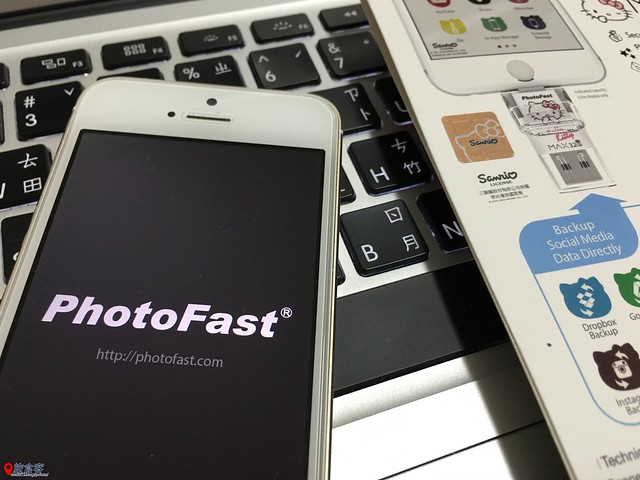
▼這產品是來自於 Taiwan,所以一定要支持一下。
▼ 擁有旋轉護蓋設計,讓你降低遺失的風險。不過如果使用USB那邊,記得要保管好。(歐巴每次都找不到,崩潰)
▼ 把 PhotoFast x Hello Kitty MAX 蘋果專用隨身碟插上手機上,就會自己偵測有沒有安裝 i-FlashDrive ONE。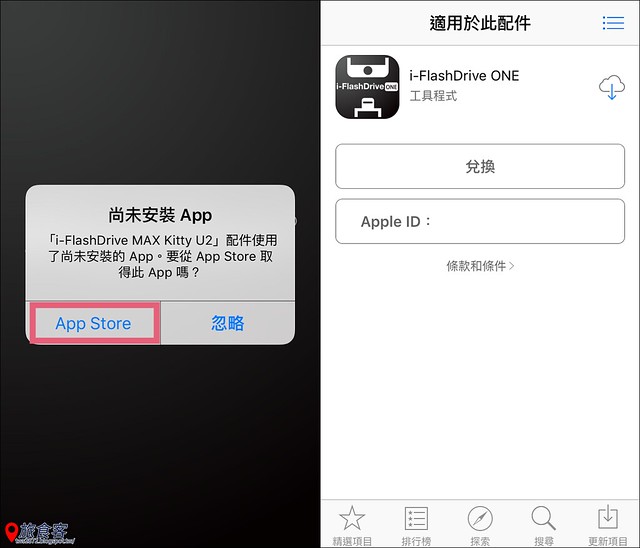
▼ 第一次使用都要進行認證通訊,記得要點允許不然... 會無法使用。 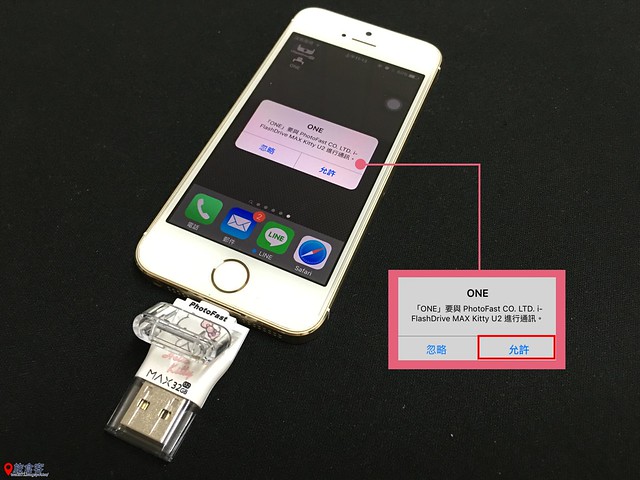
PhotoFast x Hello Kitty MAX 隨身碟優點
1. 整合知名社群網站讓你一次下載備份
2. 結合影音平台,備份自己想要的影片
3. 免上網,備份超EASY
4. 跨雙系統平台,讓你讀取無所不在
5. 輕巧攜帶又方便
i-FlashDrive ONE 基本設定
▼ 頭一次進入到「i-FlashDrive ONE」會發現界面都變成超卡哇伊的粉色系,不過一開始都要做基本設定,以後才可以備份,記得全部都要點「好」!這樣才可以存取手機裡面聯絡、照片、行事曆等一些資料。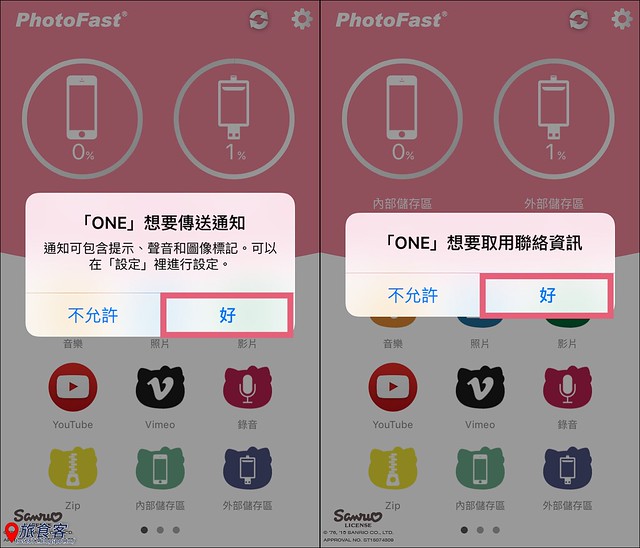
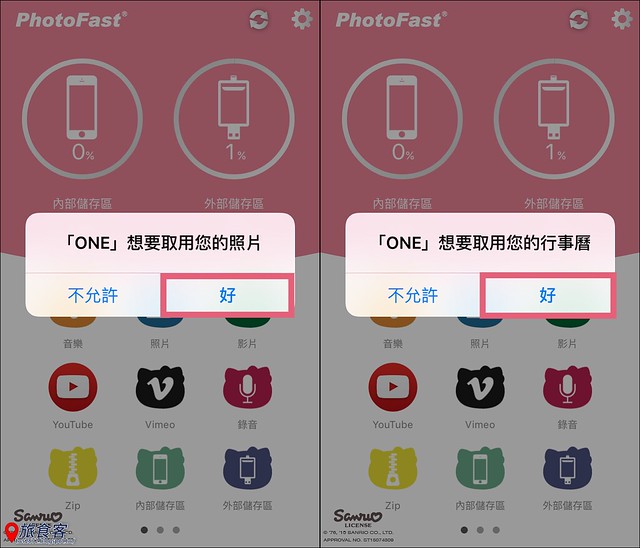
▼ 當然上面做完一些設定,接下來就是隱私方面的設定。點選右上角齒輪進去設定頁面,裡面可以設定將APP上鎖,可以防止被偷看到裡面的資料。不僅可以輸入密碼,現在也支援了 Touch ID 了,簡單指紋辨識快速解鎖,非常的實用。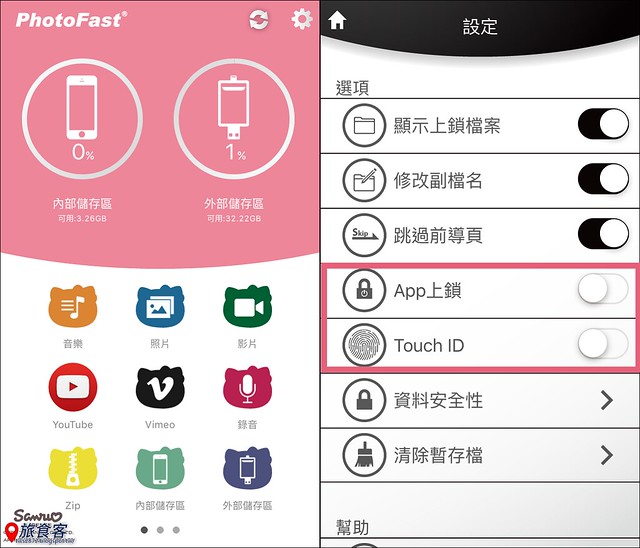
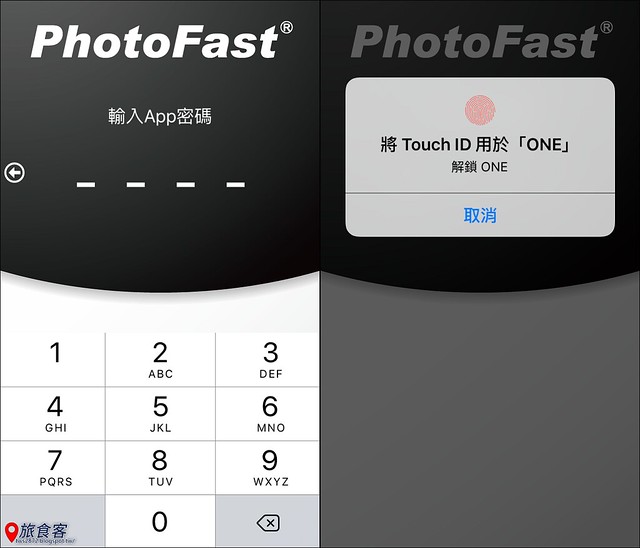
▼ 自動備份跟雲端儲存:如果需要立即自動備份可以把聯絡人、行事曆、照片打開。而i-FlashDrive ONE 也提供了雲端儲存,讓你所有資料一把抓。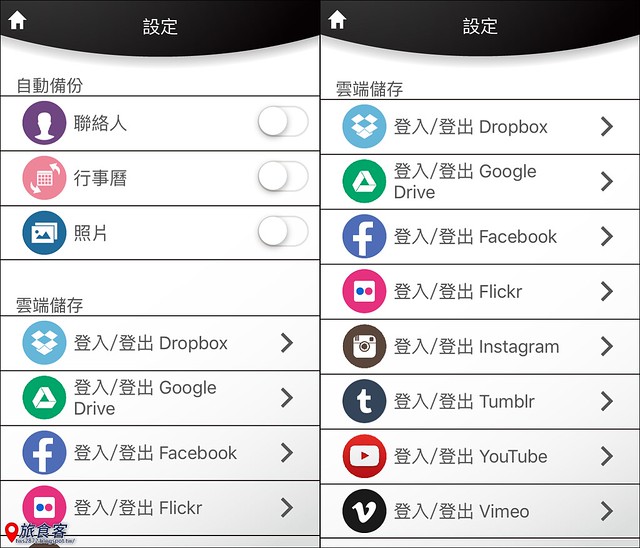
i-FlashDrive ONE 社交網站備份
Facebook 備份:我想 Facebook 一直是大家最喜愛的社群之一,吃飯打卡、旅遊分享照片是或缺不可的,有時候手機突然壞掉或者忘記備份,結果照片不見,要上臉書上面一張一張的抓的麻煩,只要有這個功能讓妳相簿一次下載備份到隨身碟裡面,輕鬆省時。
▼ 點選「FB Album」➔ 右上角「Select」選取想備份的照片 ➔ 又按右下角下載符號,就可以輕鬆備份。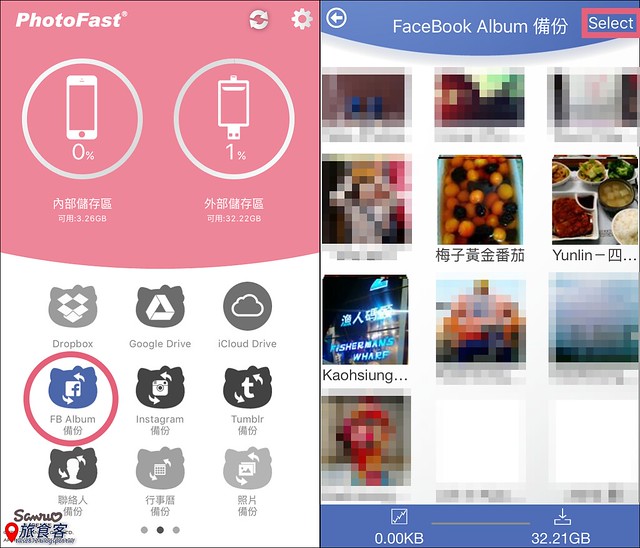
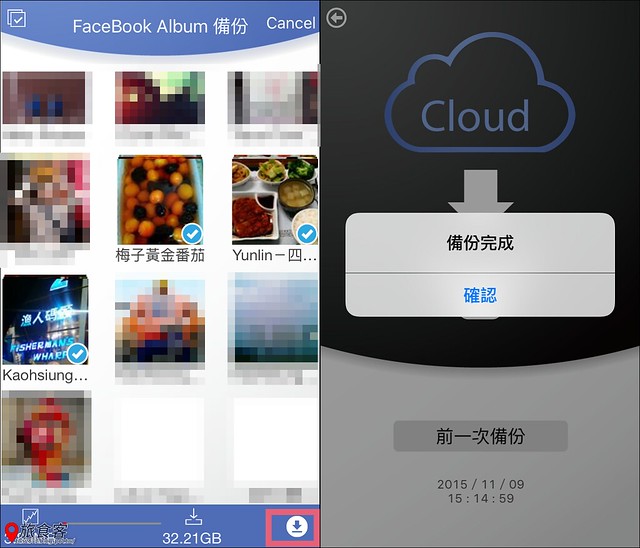
instagram 備份:instagram 算是當紅的社群軟體,發一張照片訴說著心情,不過官方沒有提供可以下載照片的功能,所以非常的不方便,不過現在教你怎樣備份自己的 IG 照片。
▼ 點選「instagram」➔ 「Profile」➔ 「Select」選取自己想備份的照片 ➔ 點選右下方下載符號,就完成備份了。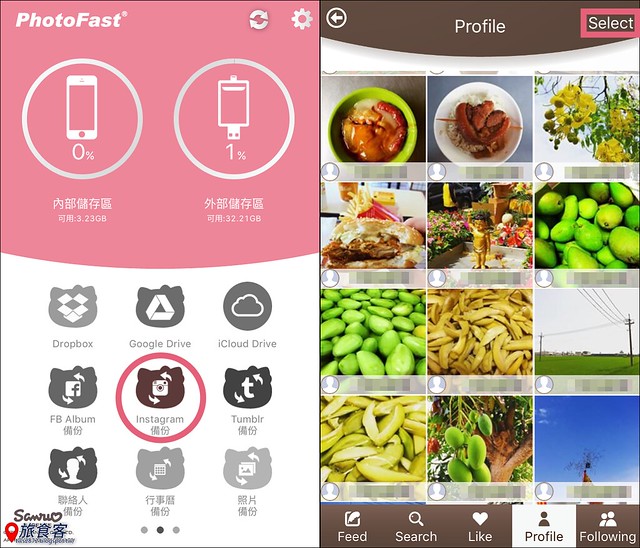
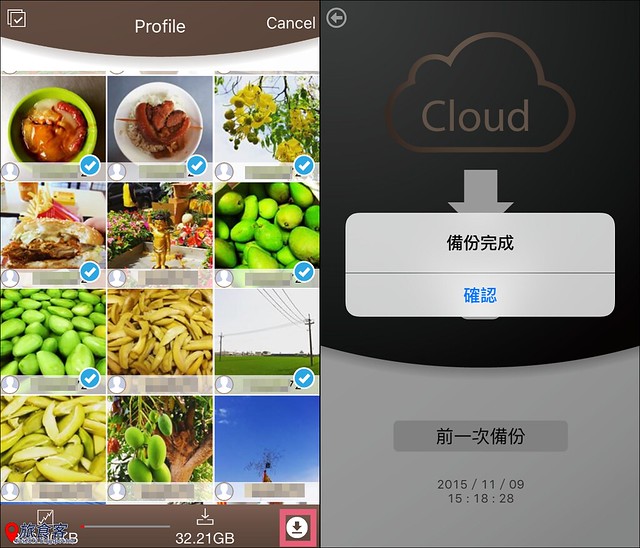
i-FlashDrive ONE 手機資料備份
▼ 聯絡人備份:常常有時候換手機都會忘記備份聯絡人,都要一個一個手寫記錄起來,在一個一個輸入,現在一次就可以備份全部聯絡人資料了。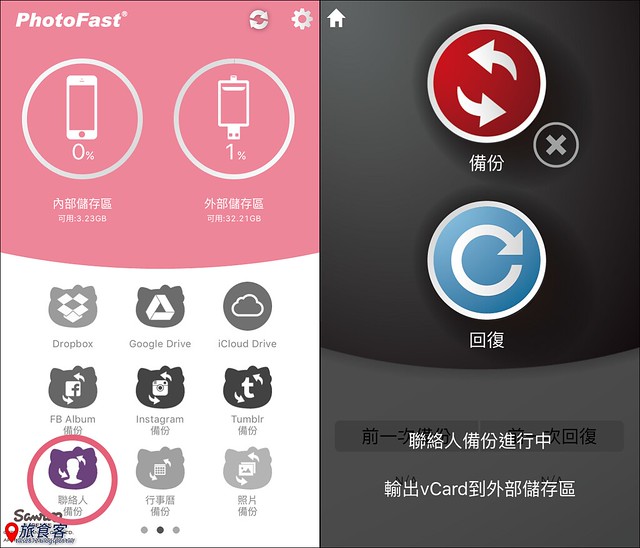
▼ 行事曆備份:可以備份自己行事曆上面所有行程,不怕突然間誤刪資料。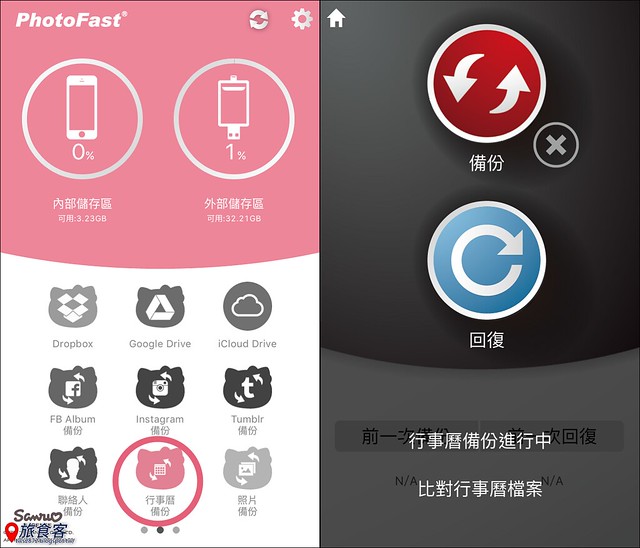
▼ 照片備份:可以一次備份手機相機膠卷裡面的所有照片,只需要點「備份」。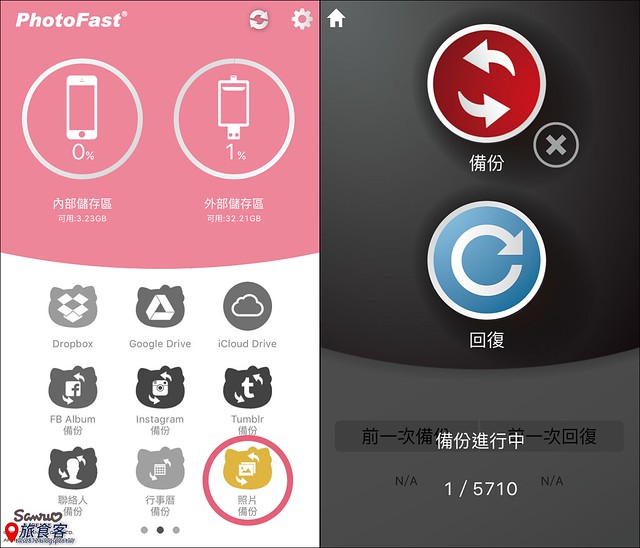
i-FlashDrive ONE 雲端備份
i-FlashDrive ONE 整合了雲端備份,有 Dropbox 以及 Google Drive 兩大知名雲端,讓你不用擔心如果存在雲端資料突然哪天公司倒閉,或者開始收取費用了,只要有這個一次選取備份資料。
▼ Dropbox備份:點選「Dropbox備份」➔ 「Select」選取自己想備份的照片 ➔ 點選右下方下載符號,就完成備份了。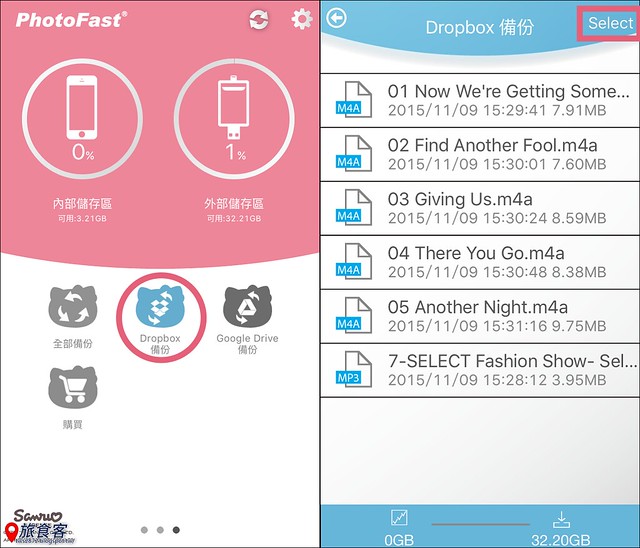
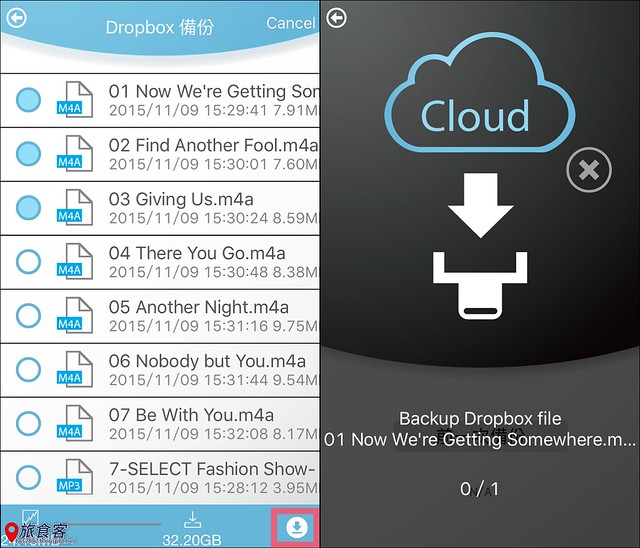
▼ Google Drive備份:點選「Google Drive備份」➔ 「Select」選取自己想備份的照片 ➔ 點選右下方下載符號,就完成備份了。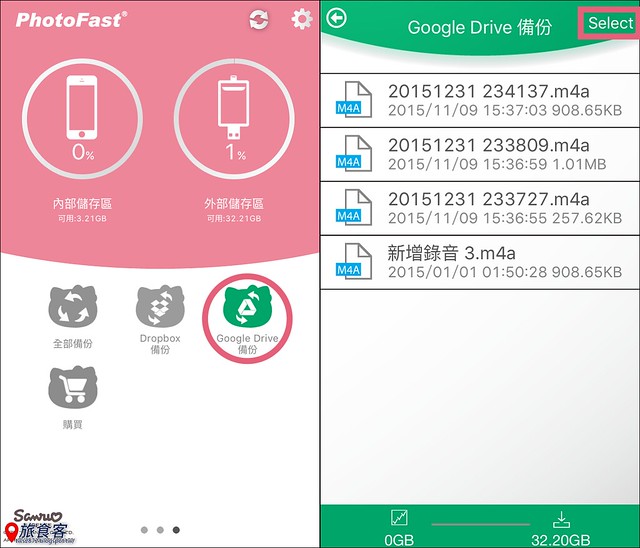
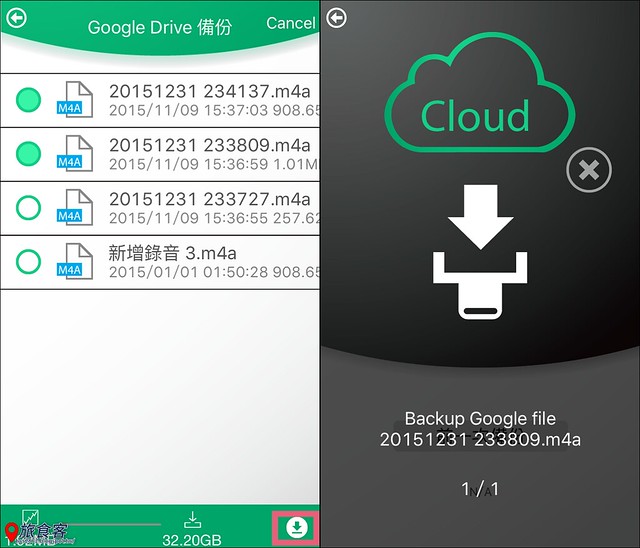
i-FlashDrive ONE 照片、影音備份
i-FlashDrive ONE 整合了影音平台備份,不僅有 Youtube、Vimeo、音樂以及影片等備份,尤其以Youtube、Vimeo兩大平台,想下載自己的影片方便又快速,真是最棒的功能。
▼ 音樂:可以分為內部、外部以及 My iTunes Music ,都可以讓你選取自己想要備份的音樂,傳到自己想放置的位置。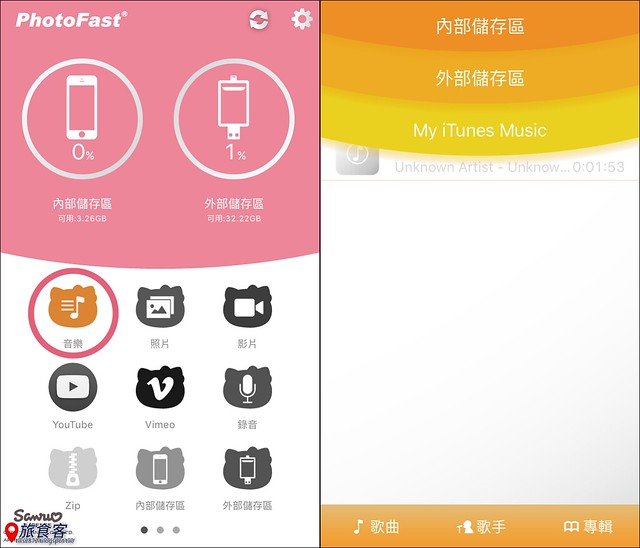
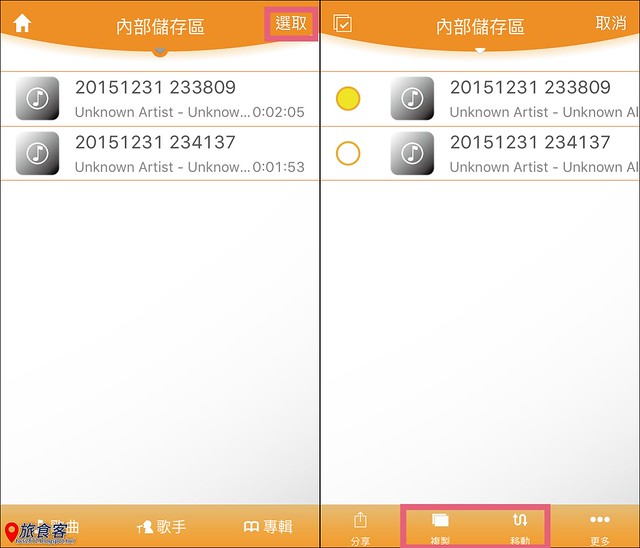
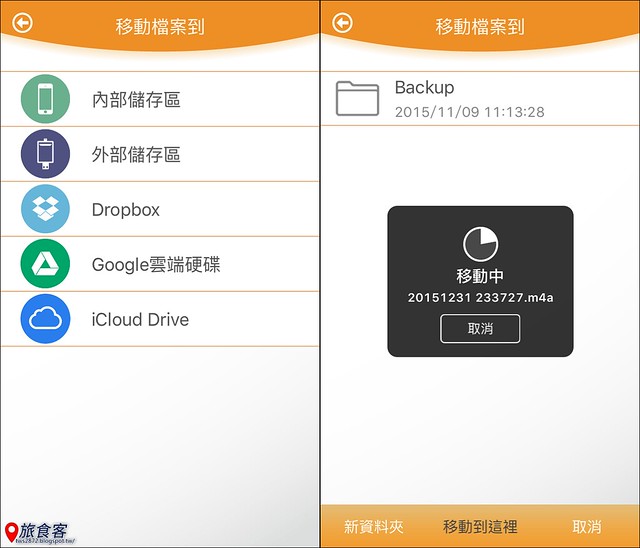
▼ 相簿:這是可以瀏覽你手機中的照片,可以移動或複製到其他地方。
▼ 顯示模式可分為:一般、舒適以及進階模式。點選最上面四方格,可以看到你每個月的全部的照片。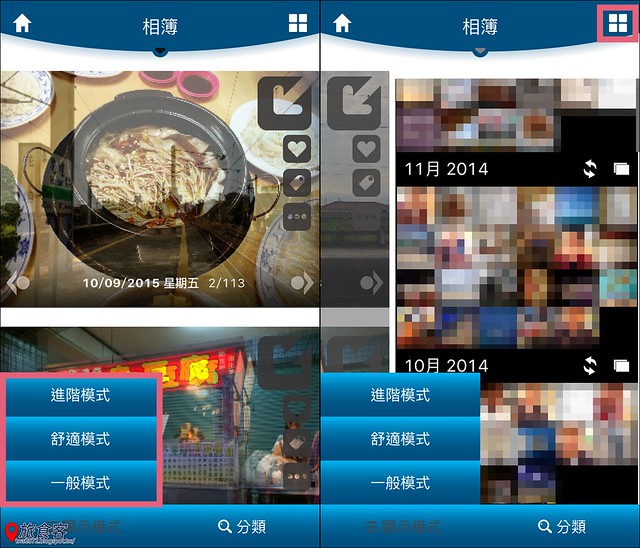
▼ 點選「↙」,可以看到當天有拍攝哪些照片。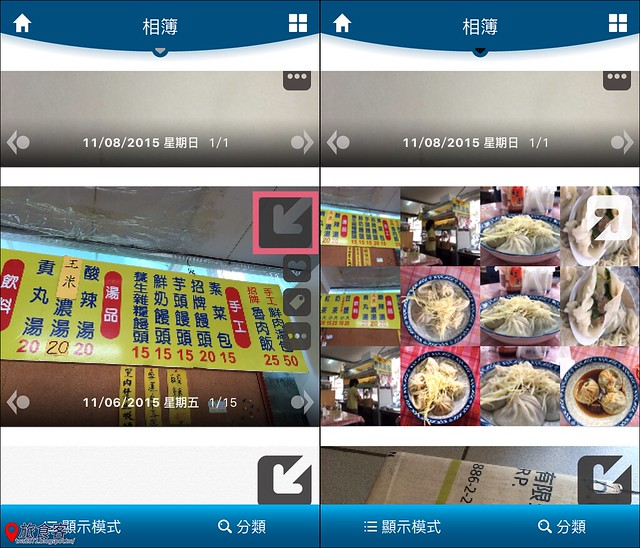
▼ 影片:可以區分為相簿、內外部、My iTunes Video、Youtube以及Vimeo。可以把手機裡面的影片同步到隨身碟裡面。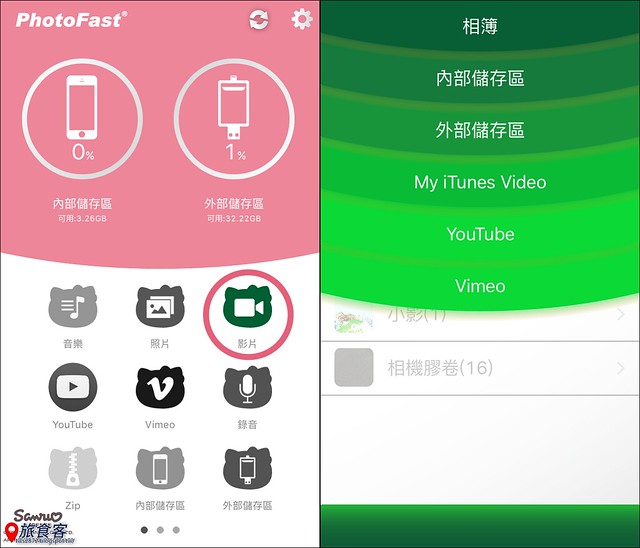
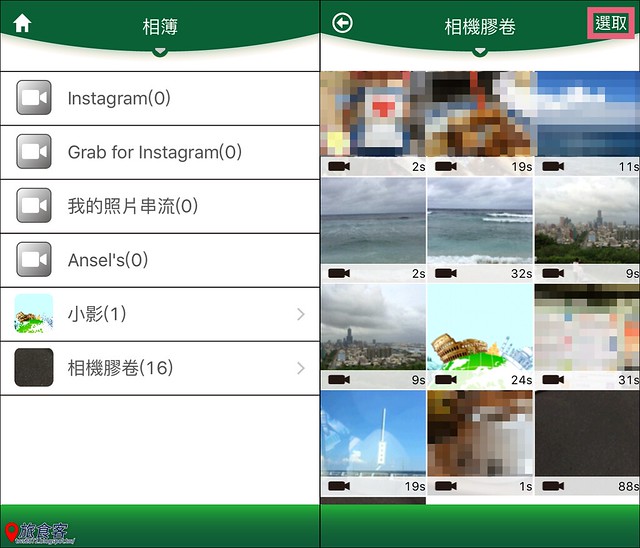
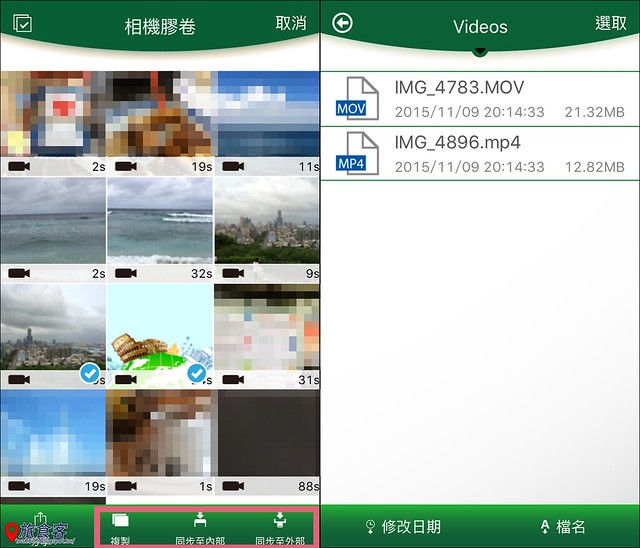
▼ Youtube:可以備份自己想要的影片。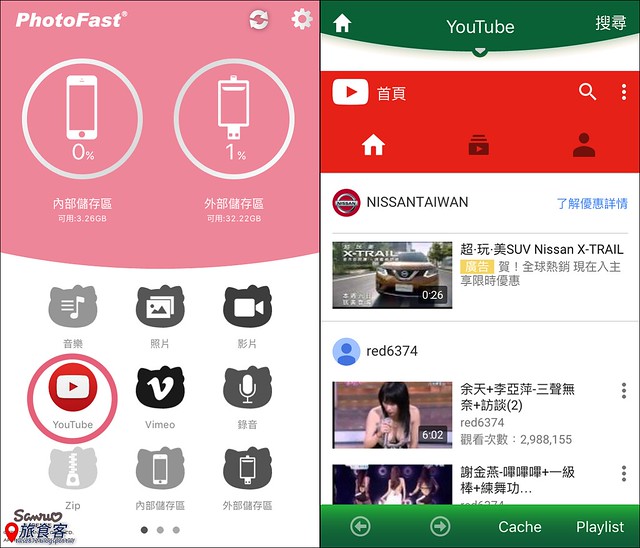
▼ 打開影片點選「Cache」,就會開始下載影片了。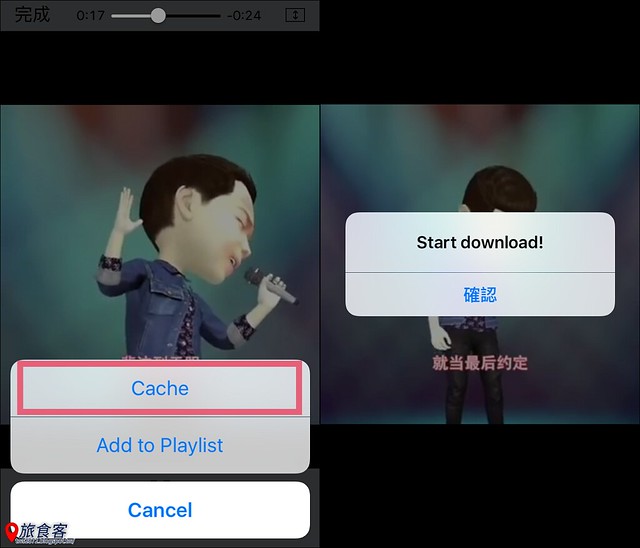
▼ 如果點選到「Add to Playlist (加入播放列表)」,這功能有點像官方的稍後觀看,讓你離線也可以收看。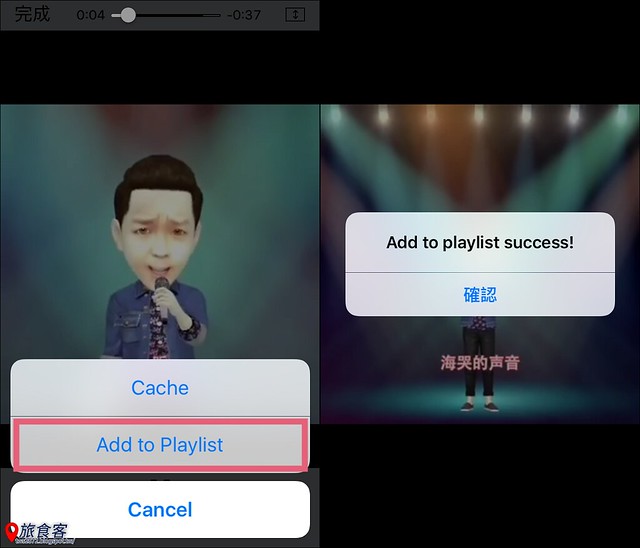
▼ 只要點選頁面,右下方「Playlist」,就會看到你暫存的影片了。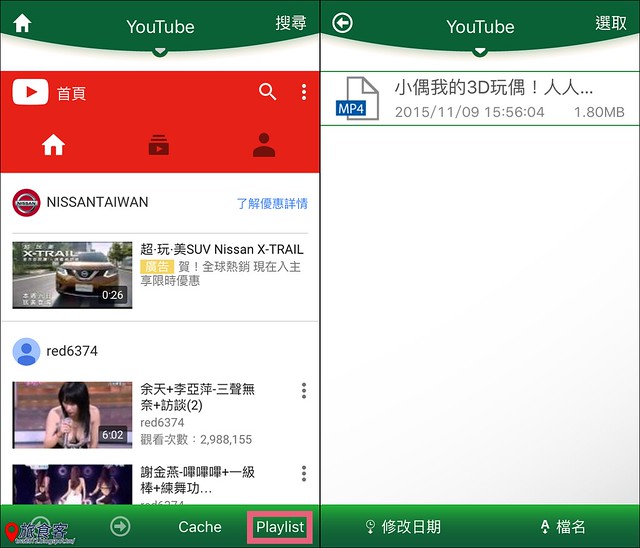
▼ Vimeo:功能跟上面 Youtube 一樣。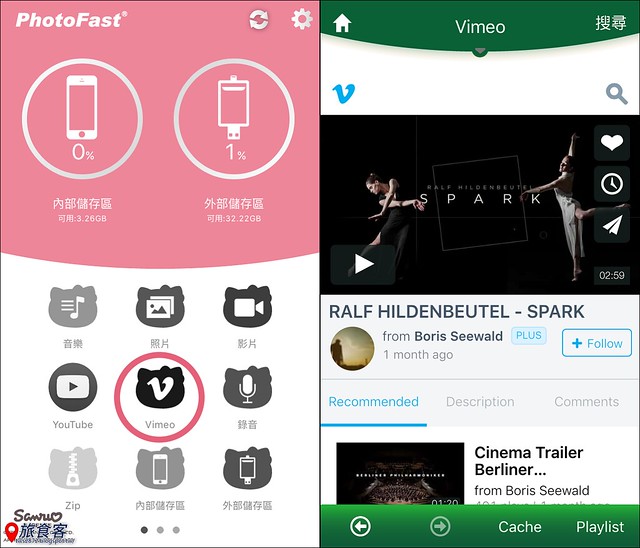
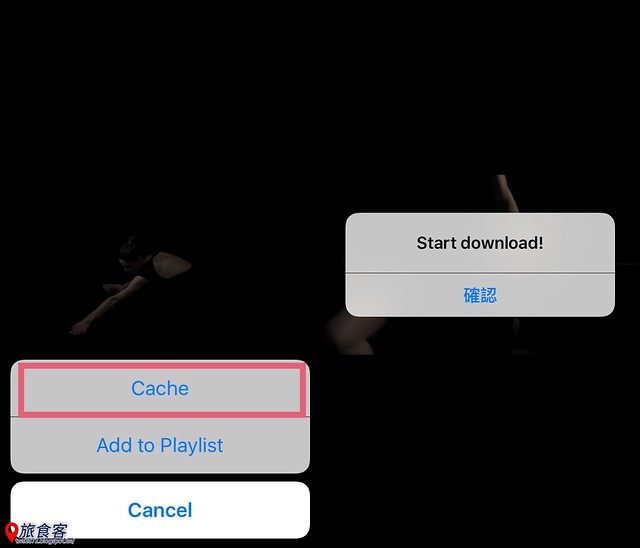
i-FlashDrive ONE 其他功能
▼ 錄音:開會的時候,如果突然間找不到錄音筆,那要怎麼辦?沒關係只要點選錄音!就可以幫你大功告成。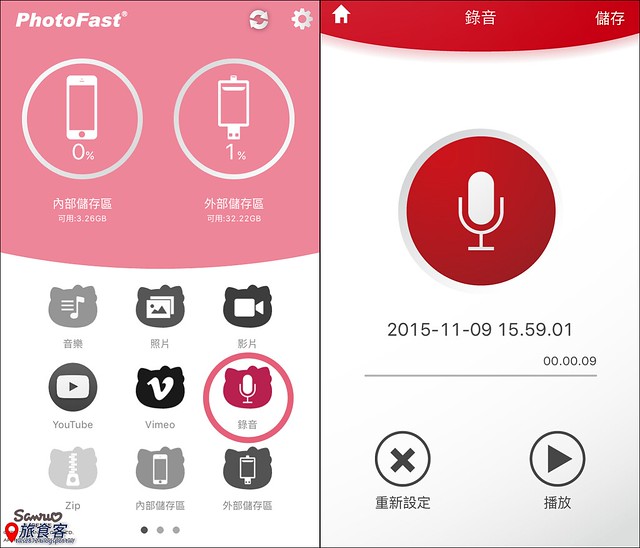
▼ ZIP:這項功能非常的棒,常常會遇到檔案太大要怎麼傳給朋友,這時候就要靠這個壓縮功能把檔案壓縮,簡直超級方便的拉~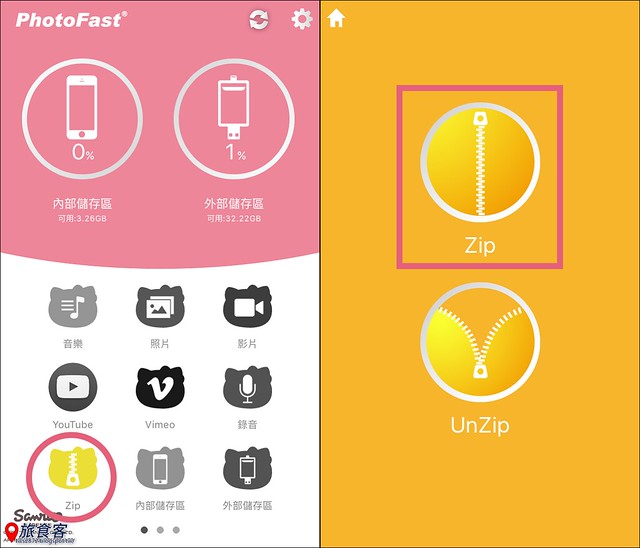
▼ 解壓縮:你會發現你要解壓縮的檔案旁邊有一個壓縮資料符號,點下去立馬解壓縮,超級快速。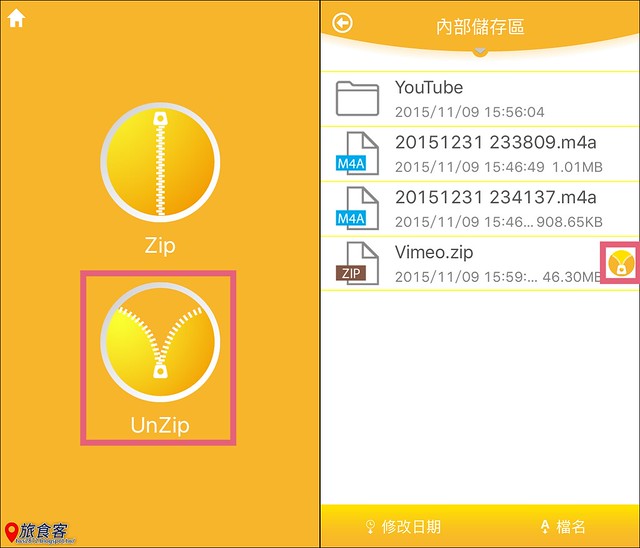
電腦讀取資料
▼ 把USB插上電腦上面,就會非常的快速讀取了。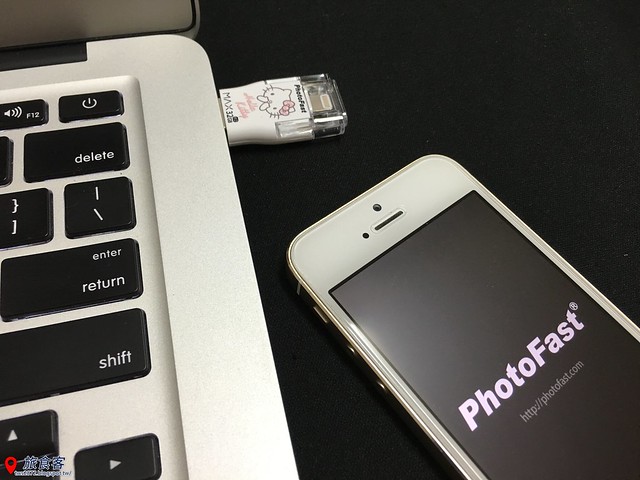
▼IOS系統快速讀取又方便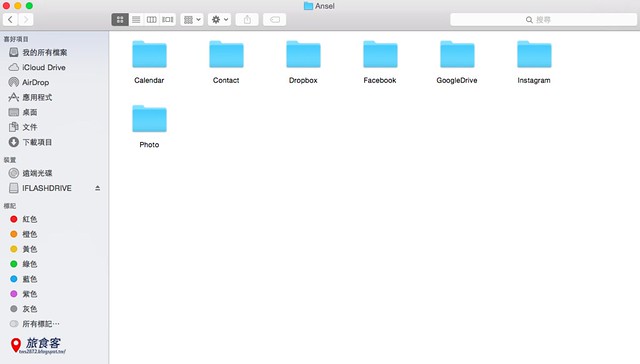
▼Windows 系統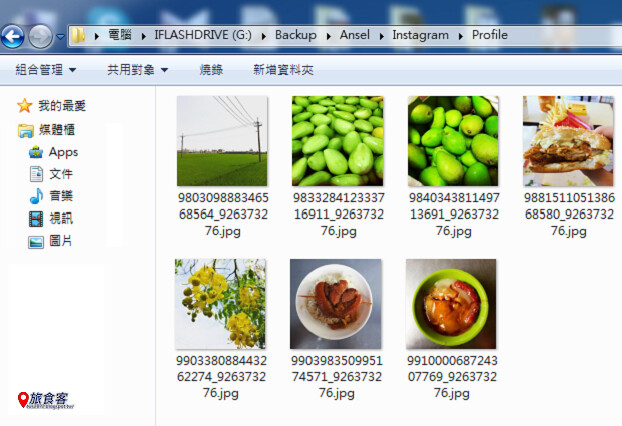
使用心得
第一次接觸到 PhotoFast x Hello Kitty MAX 試用過後才發現,這是一款很不簡單的商品,介面簡單明瞭,攜帶又方便,小小一隻隨身碟承載著滿滿的回憶,也因為有它讓我不必再斤斤計較買 iPhone 要選擇多少容量,也讓我出門可以更大膽拍攝為旅行記載著每次的回憶,也使用過全部的功能,不僅操作簡單也讓人淺顯易懂,最喜歡的功能就是社群照片備份以及Youtube 離線收看功能。
如果想知道這款產品哪裡可以買到請上官網:http://www.photofast.com/
常見問題
1 請問 iPad 也可以使用嗎?
➔ 可以使用。
2 支援熱插拔嗎?
➔ 支援,記得備份中請勿拔除。
3 支援哪些 iPhone / iPad 機種?
➔ iPhone5以上 / iPad mini / iPad Pro
4 支援哪些作業系統?
➔ iOS 7 以上 / Mac OS X /Windows7/8/XP/10
5 何謂內部儲存和外部儲存?
➔ 簡單來說,內部儲存區是把在您的手機裡開個資料夾的概念,您可以將不同類型檔案,整合在這個集中、分類儲存,方便隨時閱讀。而外部儲存區,就是指隨身碟本身。當您進行「備份」時,檔案就會被存到外部儲存區的Backup資料夾裡。
6 需要連接網路嗎?
➔ 不需要網路也可以備份資料。
7 隨身碟遺失被檢走,別人可以看到裡面資料嗎?
➔ 隨身碟可設定密碼上鎖,別人檢到就無法打開(設定>資料安全性)。
8 Android 手機可以使用嗎?
➔ 可以的。但需要另接OTG轉接線(USB母頭,micro USB公頭),且APP比較簡易版。
閱讀延伸
開箱│什麼!iPhone 也支援SD卡了 功能最強 PhotoFast CR-8800 microSD
開箱│iPhone 6s Plus 辰諺3D隱形衣滿版玻璃保護貼 隱形又好看
加入粉絲團
軟體資訊
|
i-FlashDrive ONE
|
|||
 |
售價:免費 |
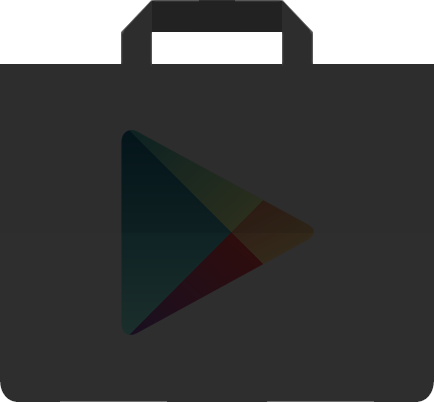 |
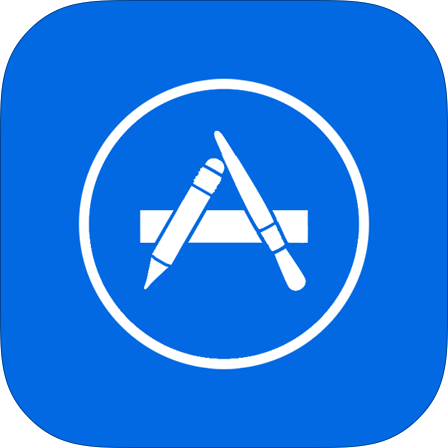 |
|
說明 The PhotoFast i-FlashDrive App is the best way to manage all your files on iOS devices. Exchanges files with different devices & platforms with ease.
|
|||
版權聲明
本頁所有使用的圖片版權皆為原公司所有。
僅提供頻寬測試,請勿有商業行為。如有違反版權,來信告知撤退。

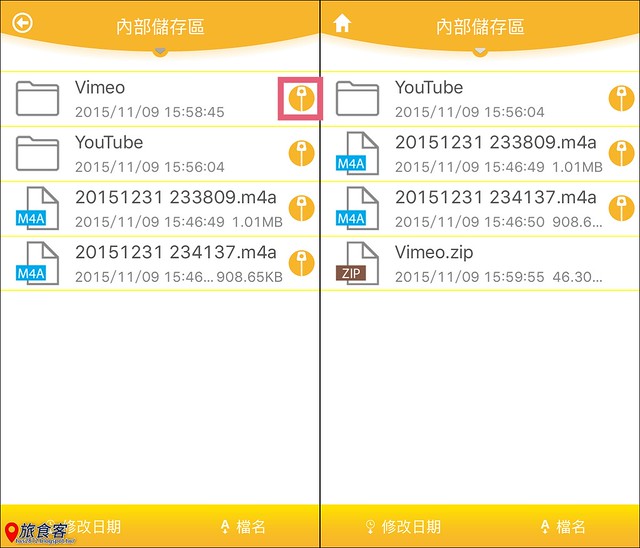


 留言列表
留言列表
